
Wir möchten nicht, dass Benutzer verwirrt sind, wenn Sack einen Link nicht öffnen kann. In diesem Artikel werden wir Möglichkeiten zur Lösung dieses Problems untersuchen. Wenn Sie auf eine ähnliche Situation stoßen, sehen Sie sich die in diesem Artikel bereitgestellten Lösungen an, um das Problem schnell zu beheben.
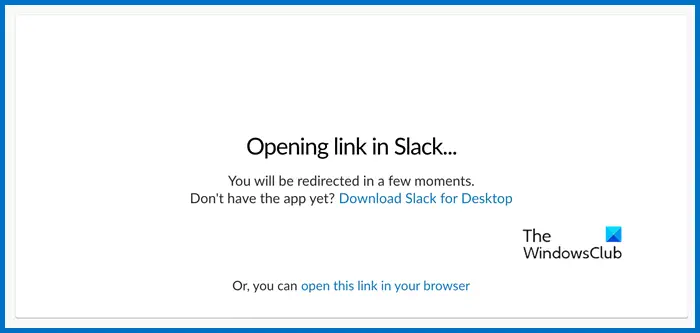
Wenn Slack nicht richtig läuft, gibt es einige häufige Faktoren, die Sie überprüfen sollten. Überprüfen Sie zunächst die Internetverbindung, da die Anwendung ein stabiles Netzwerk benötigt. Überprüfen Sie als Nächstes, ob Cache und Cookies beschädigt sind, und überprüfen Sie dann den Status des Slack-Servers, um eventuell störende Firewall- oder Antivirenprogramme zu löschen. Benutzer können auch versuchen, die App zurückzusetzen oder eine Neuinstallation durchzuführen.
Wenn Sie keine Links in Slack öffnen können, befolgen Sie die unten aufgeführten Lösungen:
Lassen Sie uns diese Lösungen in unserem Gespräch genauer betrachten.
Bevor Sie das Problem lösen, überprüfen Sie bitte das Linkformat, um Sicherheitsrisiken zu vermeiden. Selbst geringfügige Fehler können dazu führen, dass ein Link nicht geöffnet wird.
2] Überprüfen Sie die Berechtigungen
Wenn es keine Probleme mit dem Link gibt, werden im nächsten Schritt mögliche Zugriffsprobleme behoben. Für den verlinkten Inhalt (z. B. eine Datei oder Webseite) ist möglicherweise eine Genehmigung zum Anzeigen des Inhalts erforderlich, und ohne Genehmigung kann der Link nicht geöffnet werden. Stellen Sie daher sicher, dass Sie über die erforderlichen Berechtigungen zum Zugriff auf die verlinkten Inhalte verfügen, und fahren Sie dann mit anderen Lösungen zur Fehlerbehebung fort.
Eine weitere vorbeugende Methode zur Fehlerbehebung besteht darin, die Geschwindigkeit Ihrer Internetverbindung zu überprüfen. Verwenden Sie einen Internet-Geschwindigkeitstester, um sicherzustellen, dass Ihre Verbindung ordnungsgemäß funktioniert, da eine langsame oder instabile Verbindung zu Problemen beim Öffnen von Links führen kann. In diesem Fall können Benutzer versuchen, die Verbindung zu aktualisieren oder einen Windows-Webbrowser zu verwenden.
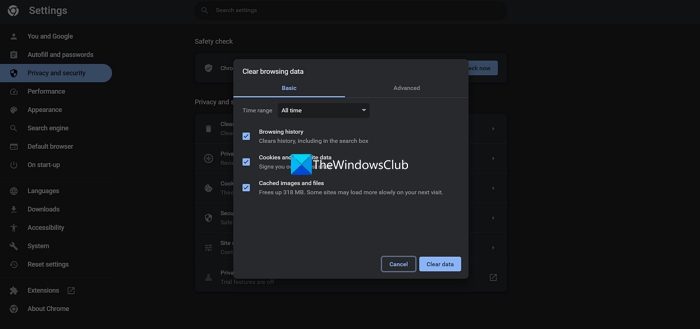
Caches sind nützlich, aber es ist bekannt, dass sie beschädigt werden und zu allen möglichen Problemen führen. Auch ein Slack-Link, der sich nicht öffnen lässt, kann den gleichen Grund haben.
Wir empfehlen, den Cache Ihres Browsers zu leeren, um dieses Problem zu beheben.
Wenn Sie eine Browsererweiterung wie einen Werbeblocker oder eine Datenschutzerweiterung verwenden, kann es zu Störungen beim Öffnen von Links kommen. Es wird empfohlen, sie einzeln zu deaktivieren, um festzustellen, welche das Problem verursacht. Sobald Sie den Übeltäter kennen, deaktivieren Sie ihn und drücken Sie die Daumen, dass Ihr Problem gelöst wird
Fehler oder Störungen in Apps sind ein sehr häufiger Grund für solche Probleme und die technische Hilfe hinter dem Bildschirm wird ständig aktualisiert, um sie zu beheben. Stellen Sie daher sicher, dass Sie immer die neueste Version jeder Anwendung, einschließlich Slack, verwenden, um ein besseres und problemloses Erlebnis zu gewährleisten
Lesen Sie: Slack-Tipps und Tricks für die Verwaltung kleiner Team-Chats
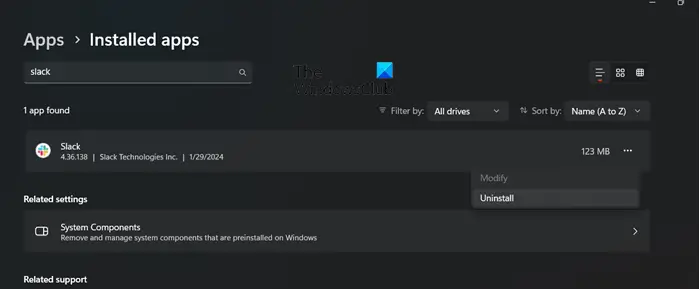
Wenn Slack immer noch nicht richtig funktioniert, versuchen Sie, die App aus dem Microsoft Store zurückzusetzen. Drücken Sie dazu Win+I, um die Einstellungen zu öffnen, gehen Sie zum Abschnitt „Apps“ und suchen Sie nach Slack. Sobald es geöffnet ist, klicken Sie auf die Option „Zurücksetzen“ und starten Sie Ihr Gerät neu. Wenn das Problem weiterhin besteht, versuchen Sie, die App neu zu installieren.
Zu guter Letzt: Wenn Sie wenig Zeit haben oder die App in einer Unternehmensumgebung verwenden, wenden Sie sich bitte an das IT-Supportteam, um das Problem zu lösen. Sie können möglicherweise spezifische Anleitungen geben oder potenzielle Netzwerkprobleme untersuchen.
Lesen Sie: Die laxe Zwei-Faktor-Authentifizierung funktioniert nicht
Sack bietet Benutzern eine Vielzahl von Plänen, um auf unterschiedliche Bedürfnisse und Vorlieben einzugehen. Unter diesen Optionen stehen sowohl kostenlose als auch kostenpflichtige Pläne zur Verfügung. Der kostenlose Plan ist ein toller Einstiegspunkt und bietet grundlegende Funktionen, die auf die Bedürfnisse kleiner Teams zugeschnitten sind. Bezahlte Pläne hingegen erweitern eine umfassendere Funktionssuite und führen zusätzliche Funktionen ein.
Lesen Sie auch: Slack-Benachrichtigungen funktionieren unter Windows 11 nicht.
Das obige ist der detaillierte Inhalt vonSlack: Dieser Link kann nicht geöffnet werden. Für weitere Informationen folgen Sie bitte anderen verwandten Artikeln auf der PHP chinesischen Website!




